
Das Löschen des Windows 10-Startkennworts ist ein Problem, auf das viele Benutzer stoßen. Manchmal möchten Benutzer ihre eigenen Kontokennwörter löschen, wenn sie Windows 10 verwenden. Normalerweise wissen Benutzer zu diesem Zeitpunkt nur, wie sie das Kennwort ändern können, aber sie wissen es nicht. Wenn Sie nicht wissen, wie das geht, finden Sie im Folgenden eine detaillierte Einführung zum Löschen des Windows 10-Startkennworts. Obwohl diese Methode umständlicher ist, kann sie Benutzern helfen, das Anmeldekennwort sofort zu löschen.
So löschen Sie das Startkennwort in Windows 10
1 Klicken Sie zunächst auf das Suchsymbol in der unteren linken Ecke des Win10-Desktops, rufen Sie die Cortana-Suchseite auf und geben Sie den Befehl netplwiz in das untere Eingabefeld ein. wie unten gezeigt:
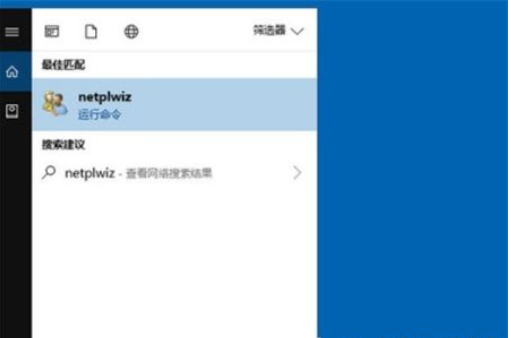
2. Der Netplwiz-Kontrollkontokanal wird später abgerufen, wie in der Abbildung unten gezeigt, um die Win10-Kontoeinstellungen einzugeben, wie in der Abbildung unten gezeigt.
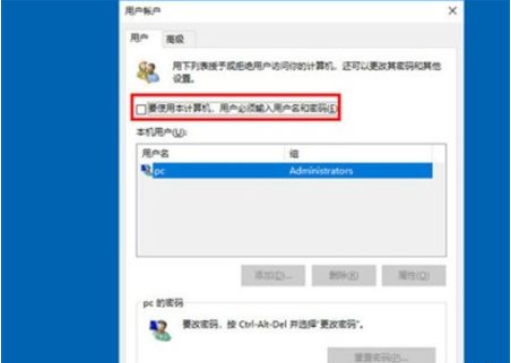
3. Nachdem wir das Win10-Benutzerkonto-Dialogfeld aufgerufen haben, deaktivieren wir das Kontrollkästchen vor [Um diesen Computer zu verwenden, müssen Benutzer ihren Benutzernamen und ihr Passwort eingeben] und klicken dann unten auf „OK“, wie gezeigt in der Abbildung unten.
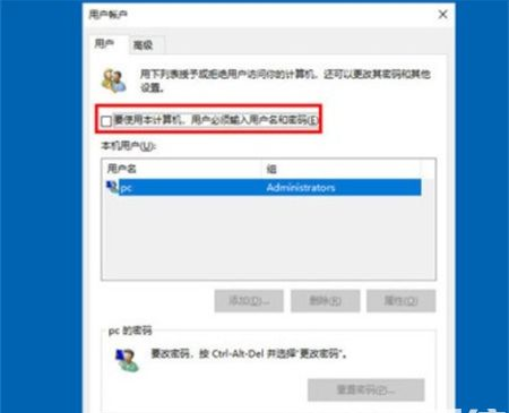
4. Geben Sie abschließend in den Popup-Schnellanmeldeeinstellungen das richtige Win10-Passwort ein und klicken Sie unten auf die Schaltfläche „Bestätigen“.
Oben finden Sie alle Informationen zum Aufheben des Einschaltkennworts in Windows 10. Ich hoffe, es kann allen helfen.
Das obige ist der detaillierte Inhalt vonSo löschen Sie das Startkennwort in Windows 10. Detaillierte Einführung zum Löschen des Startkennworts in Windows 10.. Für weitere Informationen folgen Sie bitte anderen verwandten Artikeln auf der PHP chinesischen Website!
 Windows prüft den Portbelegungsstatus
Windows prüft den Portbelegungsstatus
 Überprüfen Sie die Portbelegungsfenster
Überprüfen Sie die Portbelegungsfenster
 Windows-Fotos können nicht angezeigt werden
Windows-Fotos können nicht angezeigt werden
 Überprüfen Sie den Status der belegten Ports in Windows
Überprüfen Sie den Status der belegten Ports in Windows
 Windows kann nicht auf den freigegebenen Computer zugreifen
Windows kann nicht auf den freigegebenen Computer zugreifen
 Automatisches Windows-Update
Automatisches Windows-Update
 Windows Boot Manager
Windows Boot Manager
 Tastenkombinationen für den Windows-Sperrbildschirm
Tastenkombinationen für den Windows-Sperrbildschirm




